Come aggiungere recensioni di Yelp a WordPress usando Elementor?
Pubblicato: 2023-02-16Cerchi un modo semplice per aggiungere recensioni di Yelp al tuo sito Web WordPress utilizzando Elementor?
Yelp è una piattaforma che fornisce informazioni relative alla tua attività, come recensioni degli utenti, valutazioni, foto e altri dettagli rilevanti.
In questo articolo, ti guideremo attraverso un processo dettagliato di presentazione delle recensioni di Yelp sui tuoi siti Web Elementor per aiutare le tue aziende a creare credibilità, aumentare la visibilità e consentire agli utenti di prendere decisioni informate.
In che modo è utile visualizzare le recensioni di Yelp sul sito web?
La visualizzazione delle recensioni di Yelp su un sito Web può essere utile per alcuni motivi:
- Prova sociale: le recensioni di Yelp possono dimostrare ai potenziali clienti che l'attività è rispettabile e considerata affidabile da altri nella comunità.
- SEO migliorato: la visualizzazione delle recensioni di Yelp su un sito Web può aiutare con l'ottimizzazione dei motori di ricerca (SEO) fornendo contenuti freschi e pertinenti ai motori di ricerca.
- Contenuti generati dagli utenti: i contenuti generati dagli utenti, come le recensioni di Yelp, possono aumentare il coinvolgimento e creare fiducia con i visitatori del sito web.
- Approfondimenti preziosi: le recensioni di Yelp possono fornire alle aziende informazioni preziose su ciò che piace e non piace ai clienti dei loro prodotti o servizi, il che può aiutarli a migliorare le loro offerte.
Come posso aggiungere recensioni di Yelp al mio sito Elementor?
Con il widget PowerPack Business Reviews, puoi aggiungere facilmente recensioni di Yelp al tuo sito Web Elementor.
L'addon PowerPack è uno dei migliori addon per Elememtor. Offre oltre 80 widget creativi, oltre 300 modelli di pagine e blocchi e numerose potenti estensioni che potenziano il tuo Elementor e ti consentono di creare siti Web più belli senza sforzo.
Con il widget PowerPack Business, puoi facilmente integrare le recensioni di Google e Yelp sul tuo sito web. Inoltre, hai a portata di mano opzioni di personalizzazione e stile semplici. Basta trascinare e rilasciare il widget, effettuare personalizzazioni e il gioco è fatto con una bellissima sezione di revisione di Yelp sul tuo sito Elementor.
Non è necessario aggiungere CSS o HTML personalizzati per modificare lo stile. Con PowerPack, hai tutto!
Come aggiungere recensioni di Yelp a WordPress usando Elementor?
Vediamo come puoi visualizzare le recensioni di Yelp sul tuo sito Web WordPress utilizzando Componenti aggiuntivi di Elementor e PowerPack per Elementor.
Passaggio 1: ottieni la chiave API di Yelp
Per mostrare le recensioni di Yelp su un sito Web, devi prima ottenere la chiave API di Yelp.
Per ottenere la chiave API di Yelp, vai al sito web degli sviluppatori di Yelp.
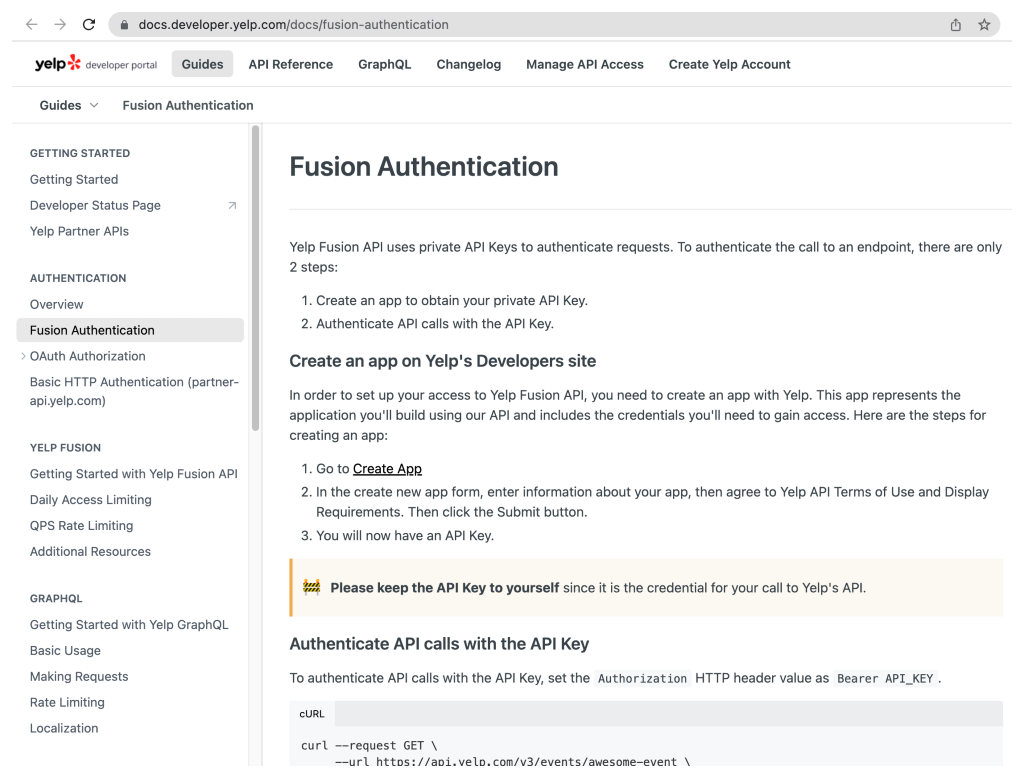
Una volta aperto il sito Web, scorrere verso il basso e fare clic su Crea collegamento app .
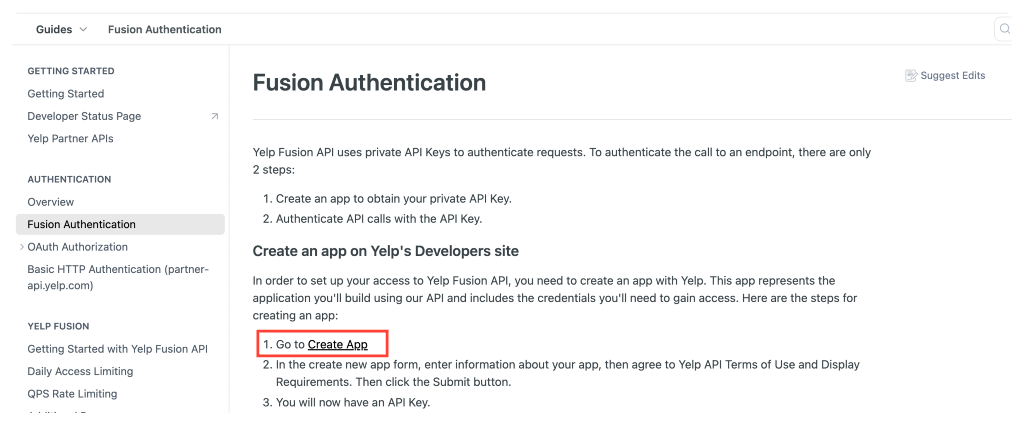
Si aprirà la schermata di accesso di Yelp. Aggiungi tutti i dettagli richiesti per creare l'app di Yelp.
Una volta creata l'app, verrai reindirizzato alla pagina La mia app del tuo account Yelp. Nella parte superiore della pagina, sotto ID cliente, troverai la tua chiave API.
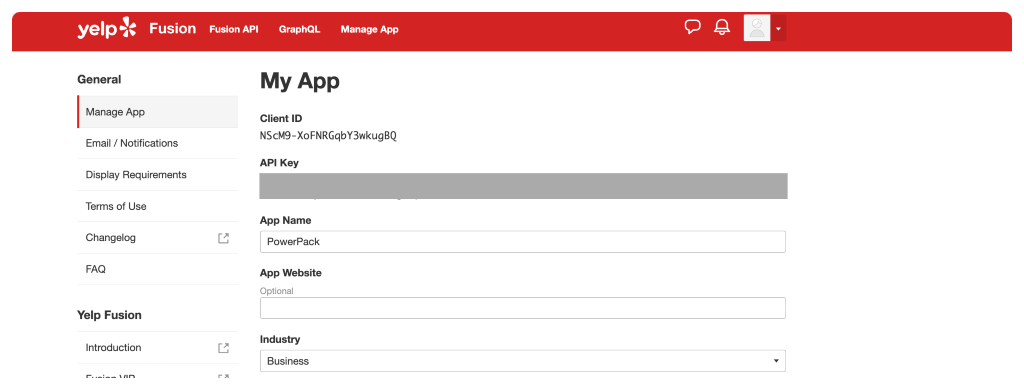
Passaggio 2: aggiungi la chiave API di Yelp all'impostazione PowerPack
Una volta ottenuta la tua chiave API, devi aggiungere la chiave alle impostazioni di PowerPack per recuperare le recensioni di Yelp.
Per farlo, vai alla dashboard dell'amministratore e fai clic su Elementor >> PowerPack.
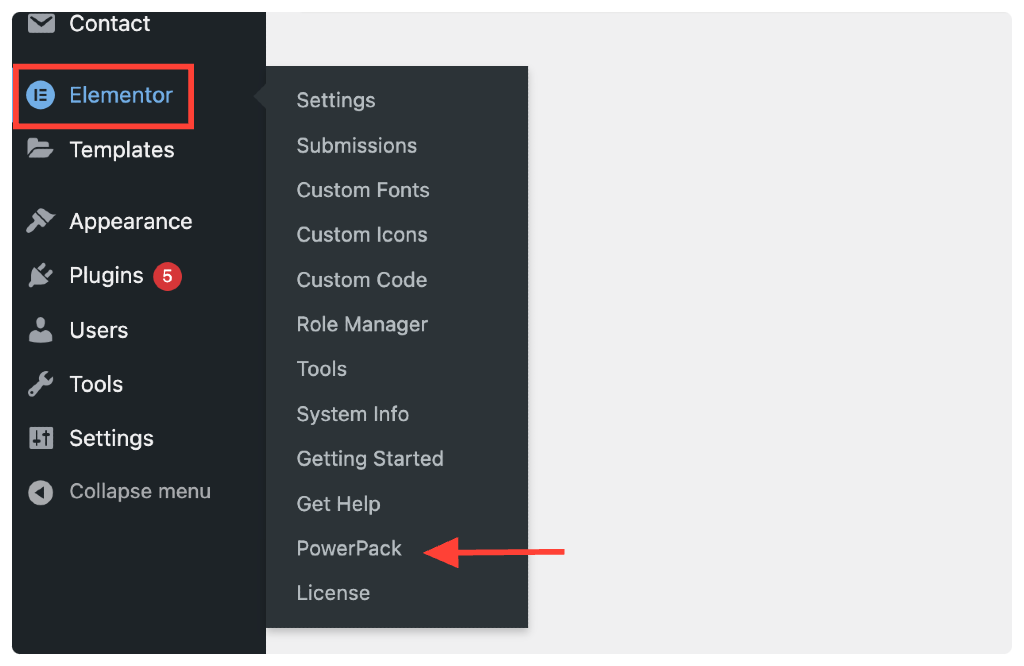
Facendo clic su questo si aprirà la pagina delle impostazioni di PowerPack. Successivamente, vai alla scheda Integrazione e incolla la chiave API nel campo Chiave API aziendale di Yelp .
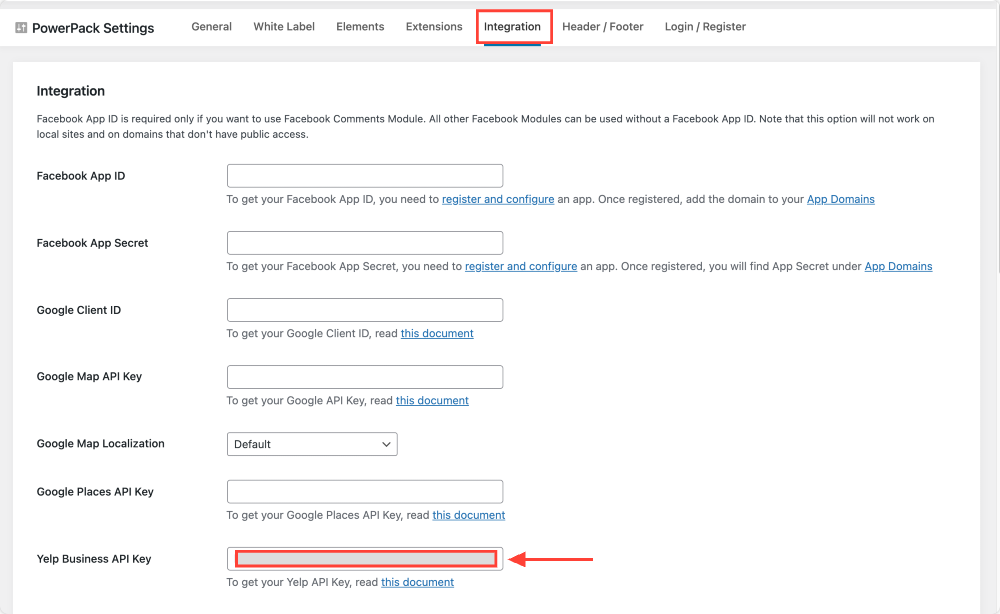
Al termine, non dimenticare di fare clic sul pulsante Salva modifiche .
Passaggio 3: trascina e rilascia il widget PowerPack Business Reviews
Ora apri la pagina in cui desideri visualizzare le tue recensioni su Yelp.
Nella sezione del widget Elementor, cerca il widget delle recensioni aziendali e trascina e rilascia il widget PowerPack Business Reviews sulla pagina.
Assicurati di controllare l'icona "PP" nell'angolo in alto a destra del widget.
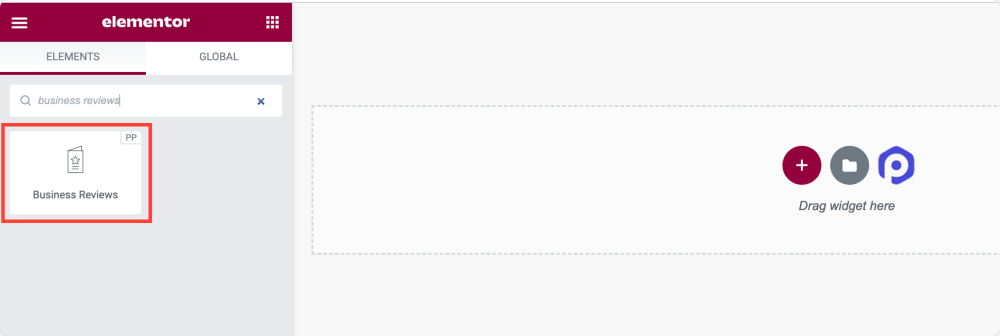
Come ogni altro widget Elementor, anche il widget PowerPack Addons Business Reviews include tre schede principali:
- Scheda Contenuto
- Scheda Stile
- Scheda Avanzate
Utilizzando queste schede, puoi avere un controllo granulare sul tuo widget Recensioni aziendali.
Vediamo quali opzioni di personalizzazione dei contenuti ottieni nel widget Recensioni aziendali.
Passaggio 4: scheda Contenuto del widget Business Review
Nella scheda Contenuto del widget Recensioni aziendali, troverai 5 sezioni:
- Recensioni aziendali
- Disposizione
- Filtri
- Rivedi i dettagli
- Guida Documenti
Cominciamo ad esplorare le opzioni di ciascuna sezione in dettaglio.
Recensioni aziendali
Questa è la prima sezione del widget Recensioni aziendali. Qui si può:
Scegli un tipo di pelle per la tua recensione su Yelp. Puoi scegliere la skin classica o la skin della carta in base alle preferenze di design.

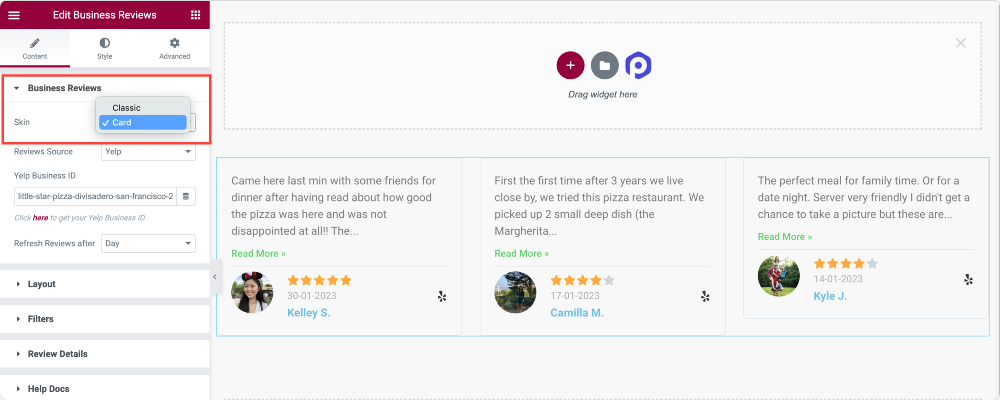
Successivamente, devi scegliere la fonte della recensione. Il widget PowerPack Business Reviews ti consente di visualizzare le recensioni di Yelp e le recensioni di Google.
Poiché stiamo discutendo della visualizzazione delle recensioni di Yelp utilizzando Elementor, sceglieremo Yelp come fonte di recensioni.
Se lo desideri, puoi visualizzare contemporaneamente le recensioni di Google + Yelp.
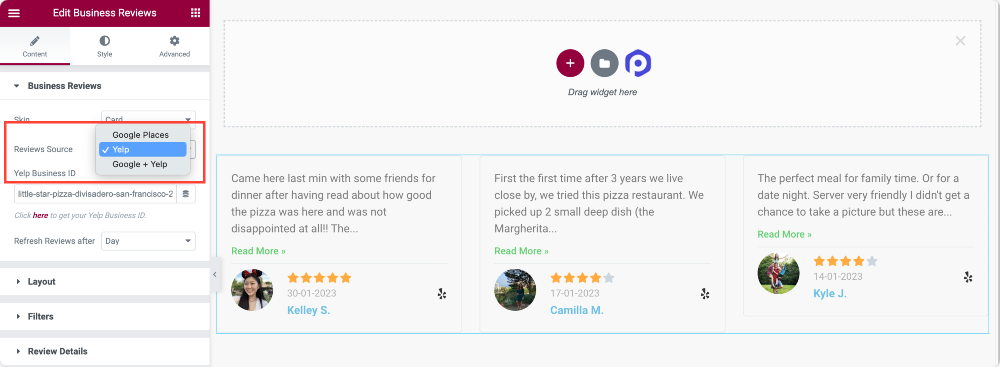
Inoltre, ottieni una funzione Aggiorna recensioni dopo che aggiorna automaticamente le recensioni dopo il tempo definito, come Ora, Giorno, Settimana, Mese e Anno.
Disposizione
Come dice il nome, dalla sezione Layout, puoi definire il layout del tuo widget Recensioni aziendali.
Ottieni opzioni per:
- Mostra la sezione delle recensioni nel layout Grid o Carousel
- Imposta il numero di recensioni da visualizzare su uno schermo.
- Imposta i numeri di colonna
- Abilita uguale altezza.
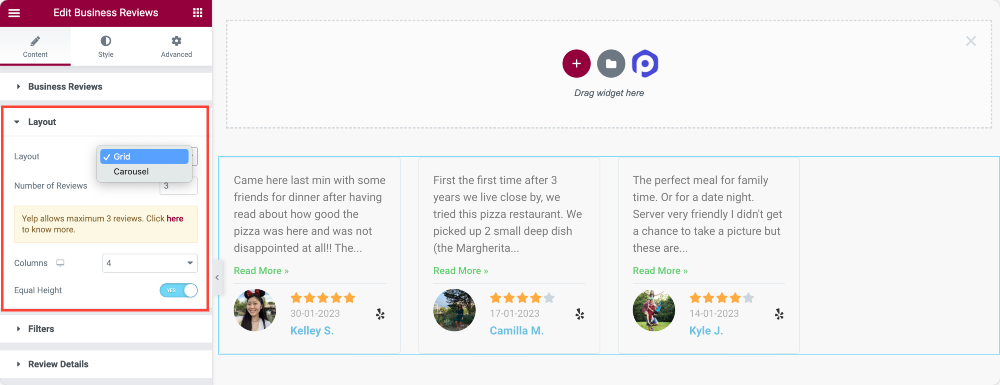
Filtri
La sezione FILTRO ti offre un maggiore controllo su quale recensione esatta desideri visualizzare. Ad esempio, puoi scegliere di visualizzare solo una recensione a 5 stelle, una recensione a 4 stelle o una recensione a 3 stelle.
Inoltre, puoi filtrare e visualizzare le recensioni in base alla valutazione minima e alla data di revisione.
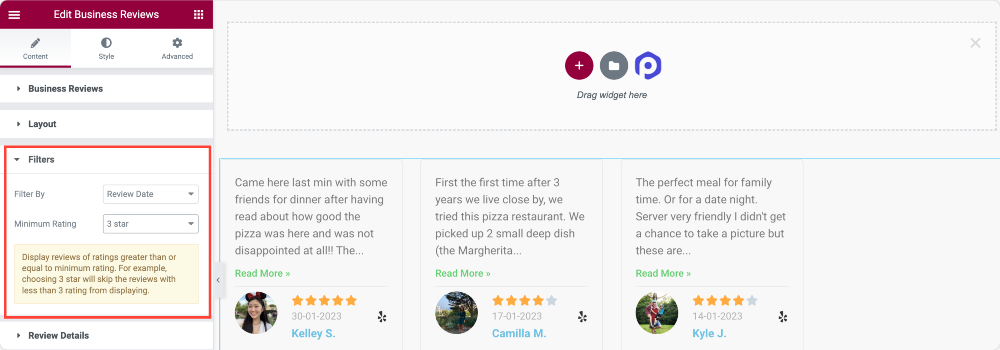
Rivedi i dettagli
La sezione Dettagli recensione consente di abilitare/disabilitare i dettagli delle recensioni.
Ad esempio, puoi scegliere di mostrare o nascondere:
- l'immagine del revisore e impostare la posizione dell'immagine e l'allineamento generale.
- nome del revisore e nome del collegamento alla fonte della recensione originale.
- valutazione a stelle e icona della fonte della recensione.
- rivedere la data e scegliere il tipo di data relativo o numerico.
- rivedere il testo, definire la lunghezza del testo della recensione e personalizzare il testo del pulsante Leggi altro.
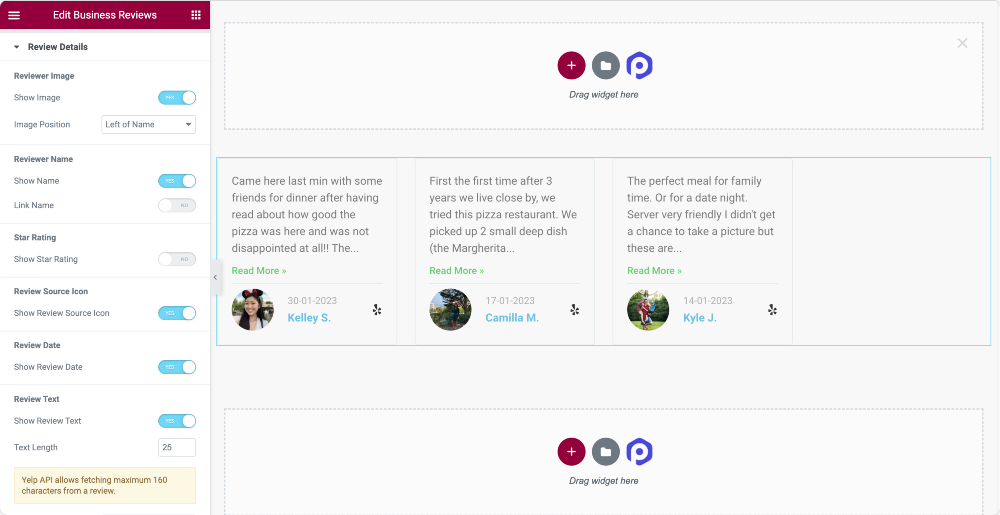
Queste sono le opzioni di personalizzazione che otterrai nella scheda Contenuto del widget Recensioni aziendali. Passiamo ora alla scheda Porcile per esplorare le opzioni di stile.
Passaggio 5: scheda Stile del widget Recensioni aziendali
La bellezza di PowerPack Business Reviews è che ottieni opzioni di stile per personalizzare ogni singolo elemento del widget.
Che tu voglia cambiare il colore, la tipografia, impostare il margine o il riempimento, puoi fare tutto senza problemi!
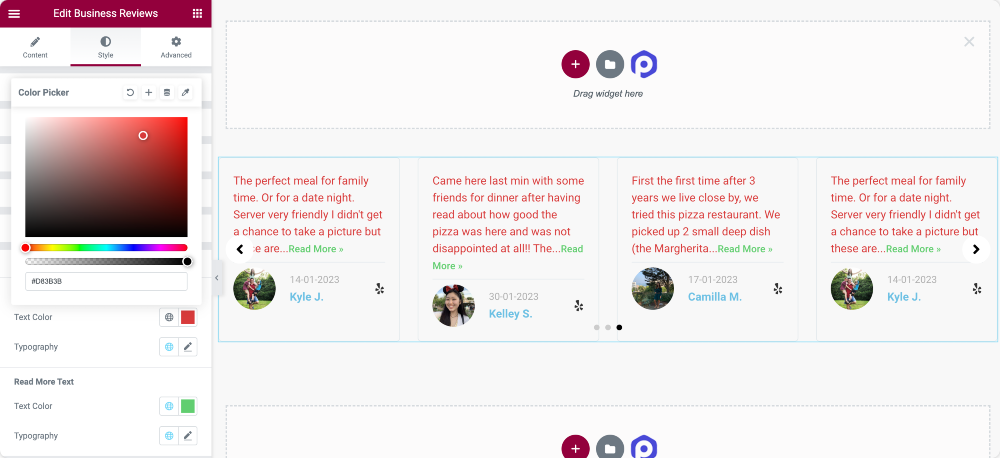
La scheda Stile del widget Recensioni aziendali include 9 sezioni con varie opzioni di stile che puoi utilizzare per conferire al tuo widget un aspetto unico. LeLet'so attraverso queste opzioni in modo più dettagliato.
- Disposizione
- Scatola
- Immagine
- Nome
- Data della recensione
- Valutazione
- Rivedi il testo
- Frecce
- Impaginazione: Punti
LeLet'so attraverso queste opzioni in modo più dettagliato.
Disposizione
Con l'opzione Columns Gap, puoi regolare lo spazio tra le colonne.
Scatola
In questa sezione è possibile personalizzare la casella di revisione modificando il colore di sfondo, aggiungendo un bordo e scegliendo il colore del bordo. Puoi anche aggiungere un'ombra di riquadro e una linea di separazione e personalizzarne i colori e le dimensioni.
Immagine
Questa opzione consente di personalizzare le immagini dei revisori regolando le dimensioni e lo spazio tra l'immagine e il testo. Puoi anche aggiungere un bordo all'immagine.
Nome
Se desideri applicare uno stile ai nomi dei revisori, puoi modificare il colore, la tipografia e la spaziatura inferiore.
Data della recensione, valutazione e testo della recensione
Puoi anche dare uno stile alla data, alla valutazione e al testo della recensione modificandone i colori e la tipografia.
Frecce
In questa sezione, puoi scegliere l'icona della freccia dalla libreria delle icone, impostarne le dimensioni e definirne l'allineamento. Puoi anche aggiungere un colore di sfondo, personalizzarne il colore e scegliere il tipo di bordo, il raggio del bordo e il riempimento.
Impaginazione: Punti
Questa opzione consente di personalizzare i punti di impaginazione scegliendone la posizione, la dimensione e il colore. È possibile personalizzare il colore del punto attivo e aggiungere un bordo, un raggio del bordo e un margine.
Avvolgendo!
Questo è tutto! Speriamo che questa guida ti aiuti a capire come aggiungere le recensioni di Yelp a WordPress utilizzando il generatore di pagine Elementot.
Puoi anche consultare il nostro tutorial su come creare un sito Web di portfolio in Elementor con una galleria filtrabile.
I componenti aggiuntivi PowerPack per Elementor offrono una vasta gamma di widget creativi che possono essere utilizzati per personalizzare le tue pagine Elementor. Con oltre 80 widget disponibili, puoi migliorare il design e la funzionalità della tua pagina.
Fare riferimento a questa risorsa per ulteriori informazioni sui componenti aggiuntivi PowerPack per Elementor.
Se hai qualche domanda, faccelo sapere nella sezione commenti qui sotto!
